So synchronisieren Sie CalDAV und CardDAV mit Android

Erfahren Sie in diesem Leitfaden, wie Sie CalDAV und CardDAV mit Android synchronisieren können, um Ihre Kalender- und Kontaktdaten effizient zu verwalten.
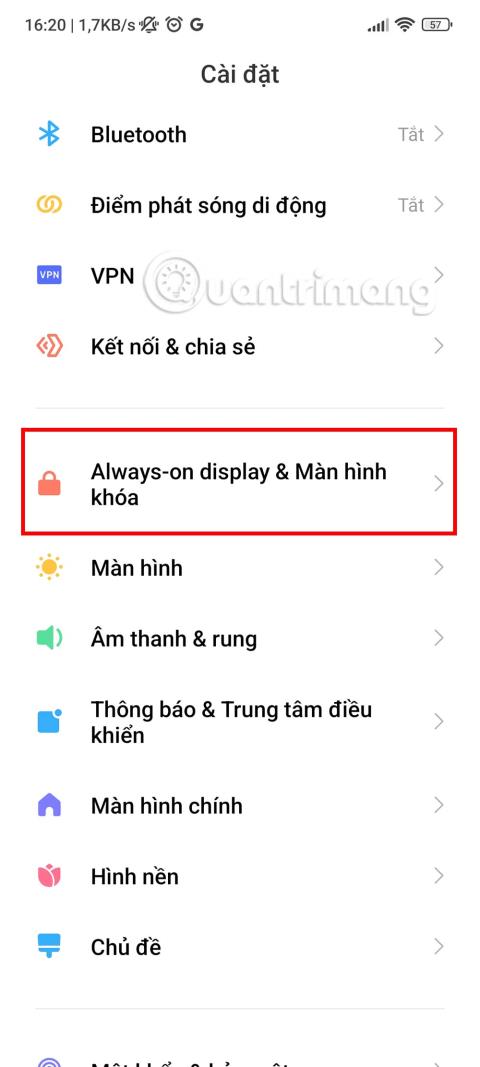
Wissen Sie, wie Sie den Always-on-Display-Modus auf Ihrem Xiaomi-Telefon installieren? Lassen Sie uns im folgenden Artikel sofort herausfinden, wie Sie diesen Modus verwenden.
Inhaltsverzeichnis des Artikels
Always On Display oder kurz AOD ist eine Funktion, die es ermöglicht, Informationen wie Kalender, Uhr, Akkukapazität, Nachrichtenbenachrichtigungen, verpasste Anrufe usw. anzuzeigen, auch wenn der Telefonbildschirm ausgeschaltet ist.
Weitere Informationen zu diesem Modus finden Sie im folgenden Artikel.
Derzeit verfügen viele Xiaomi-Telefone über diese Funktion. Falls Sie nicht wissen, wie Sie diese Funktion einrichten und verwenden, können Sie die folgenden Anweisungen lesen.
Schritt 1: Gehen Sie zu den Einstellungen Ihres Telefons.
Schritt 2: Klicken Sie auf den Abschnitt „Immer auf dem Bildschirm anzeigen und sperren“.
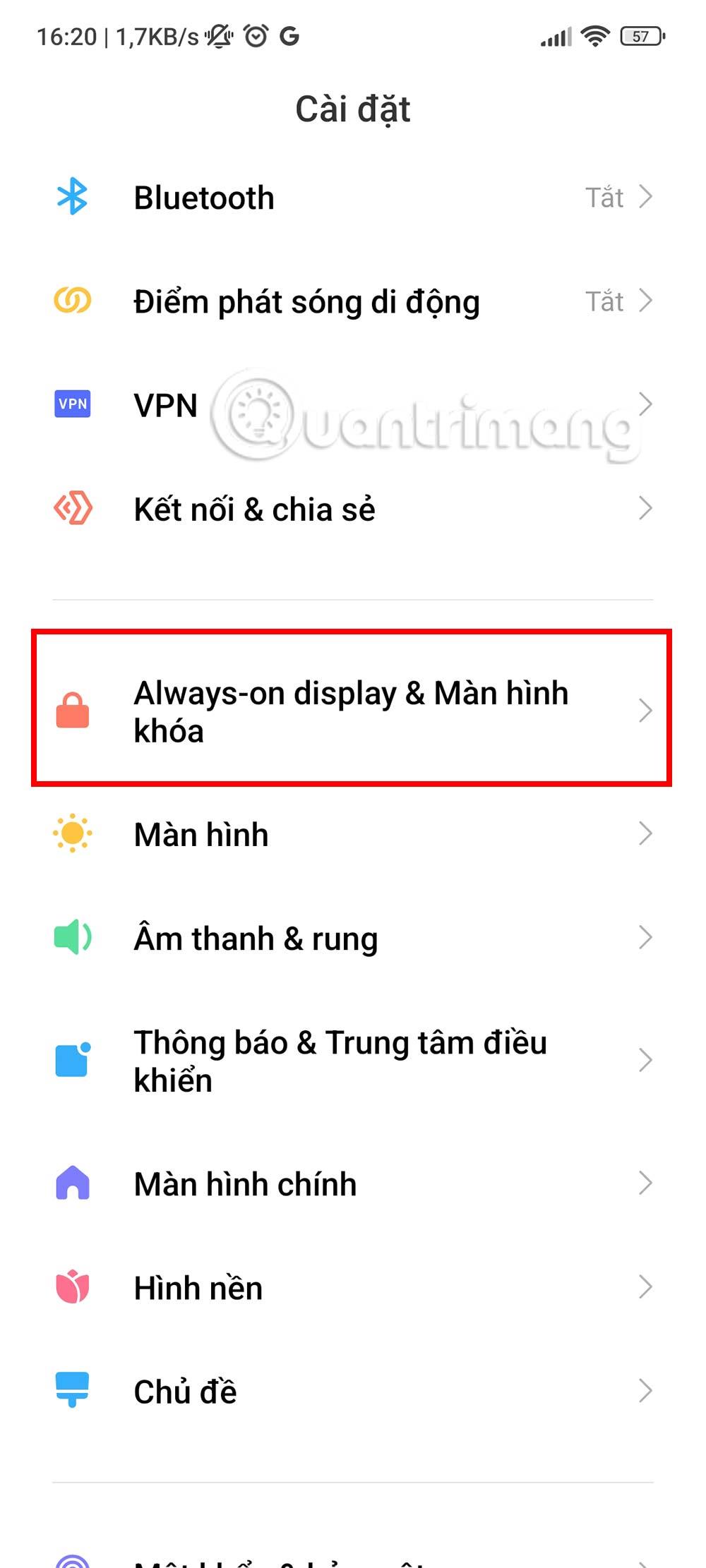
Schritt 3: Klicken Sie weiter auf Always-on-Display.
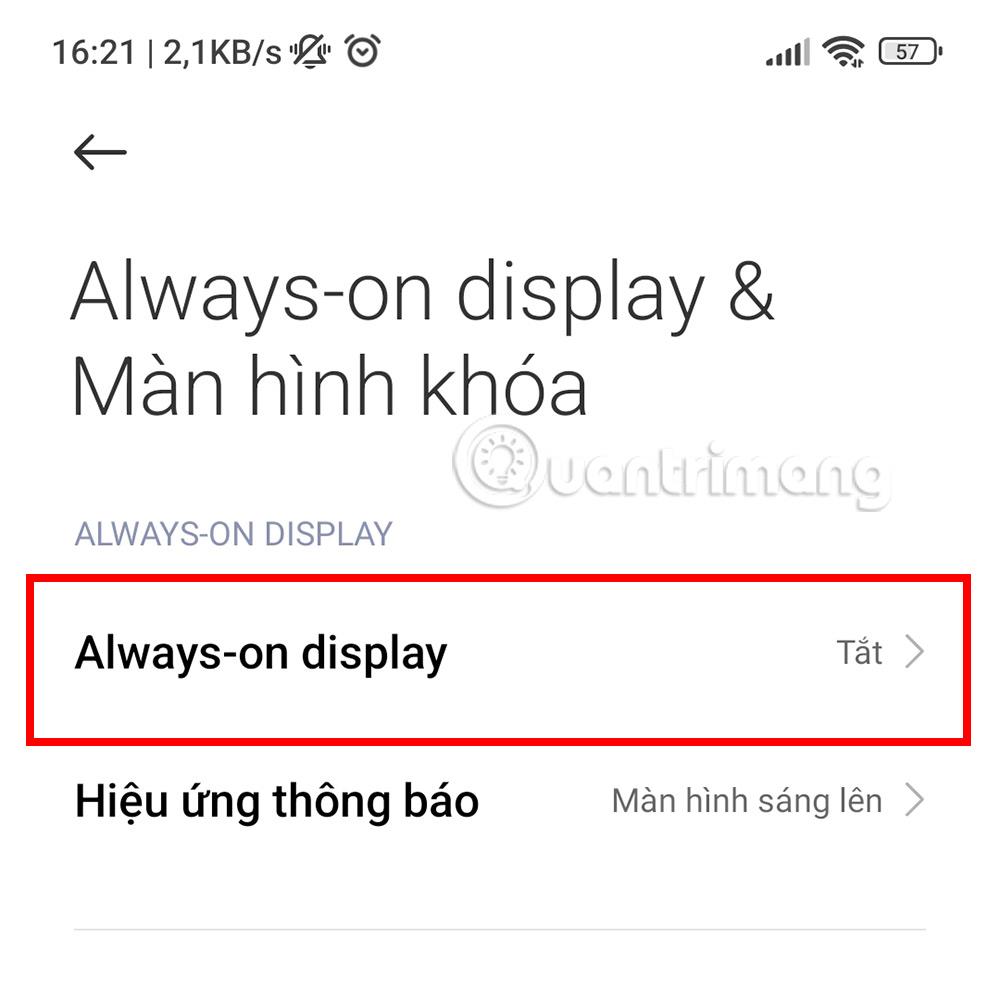
Schritt 4: Aktivieren Sie den Always-on-Display-Modus auf der Schnittstelle, zu der Sie gerade navigiert haben.

Schritt 5: Wählen Sie im Abschnitt „Anzeige“ die Zeit aus, zu der dieser Modus verwendet werden soll. Sie können zwischen 3 Modi wählen, darunter:
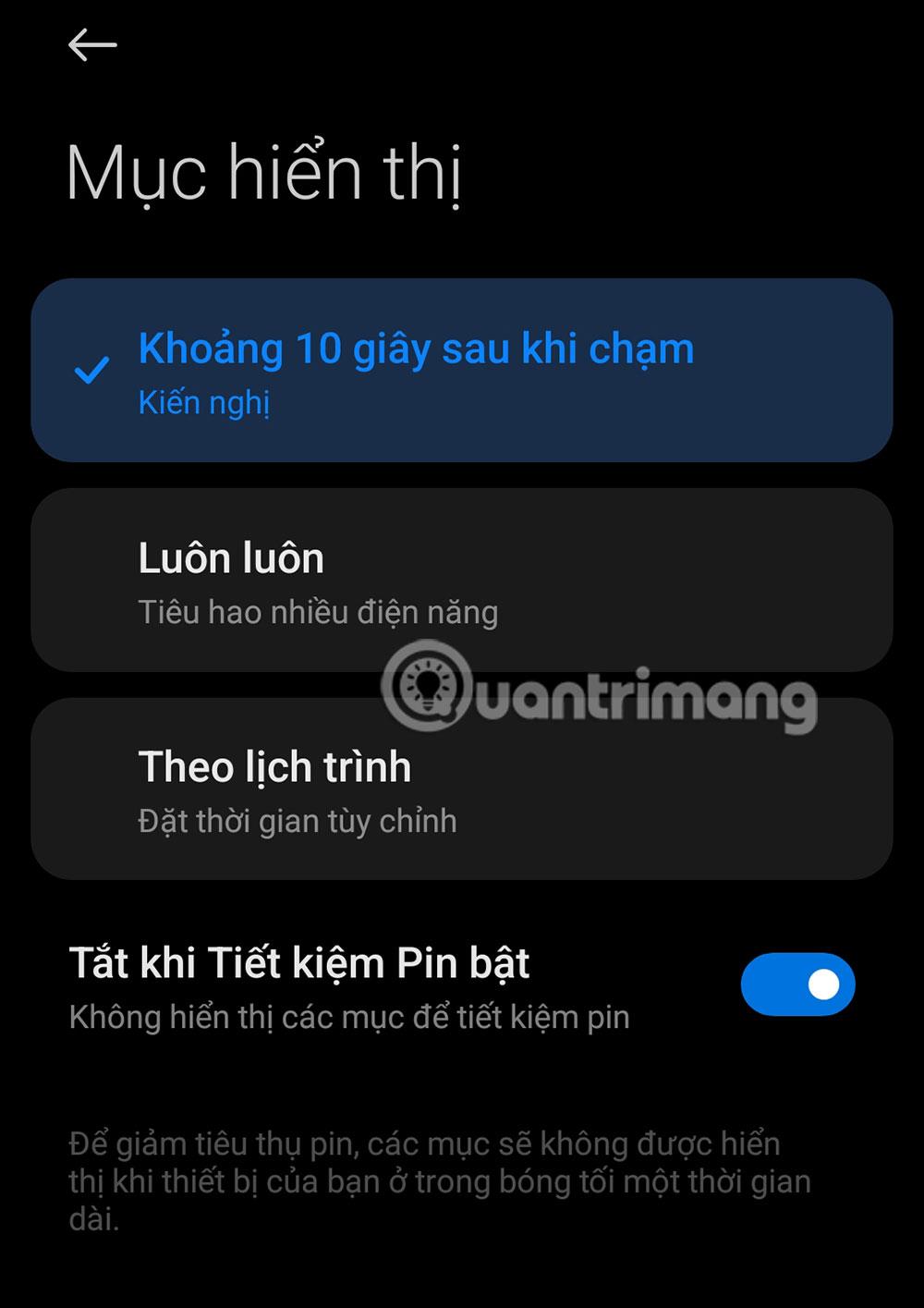
Schritt 6: Sie können den Inhalt auswählen, den Sie für den AOD-Modus Ihres Telefons festlegen möchten, indem Sie auf das Bild klicken, das Sie verwenden möchten. Auf Xiaomi-Telefonen gibt es viele Anzeigeformate, die Sie optional verwenden können, wie zum Beispiel:
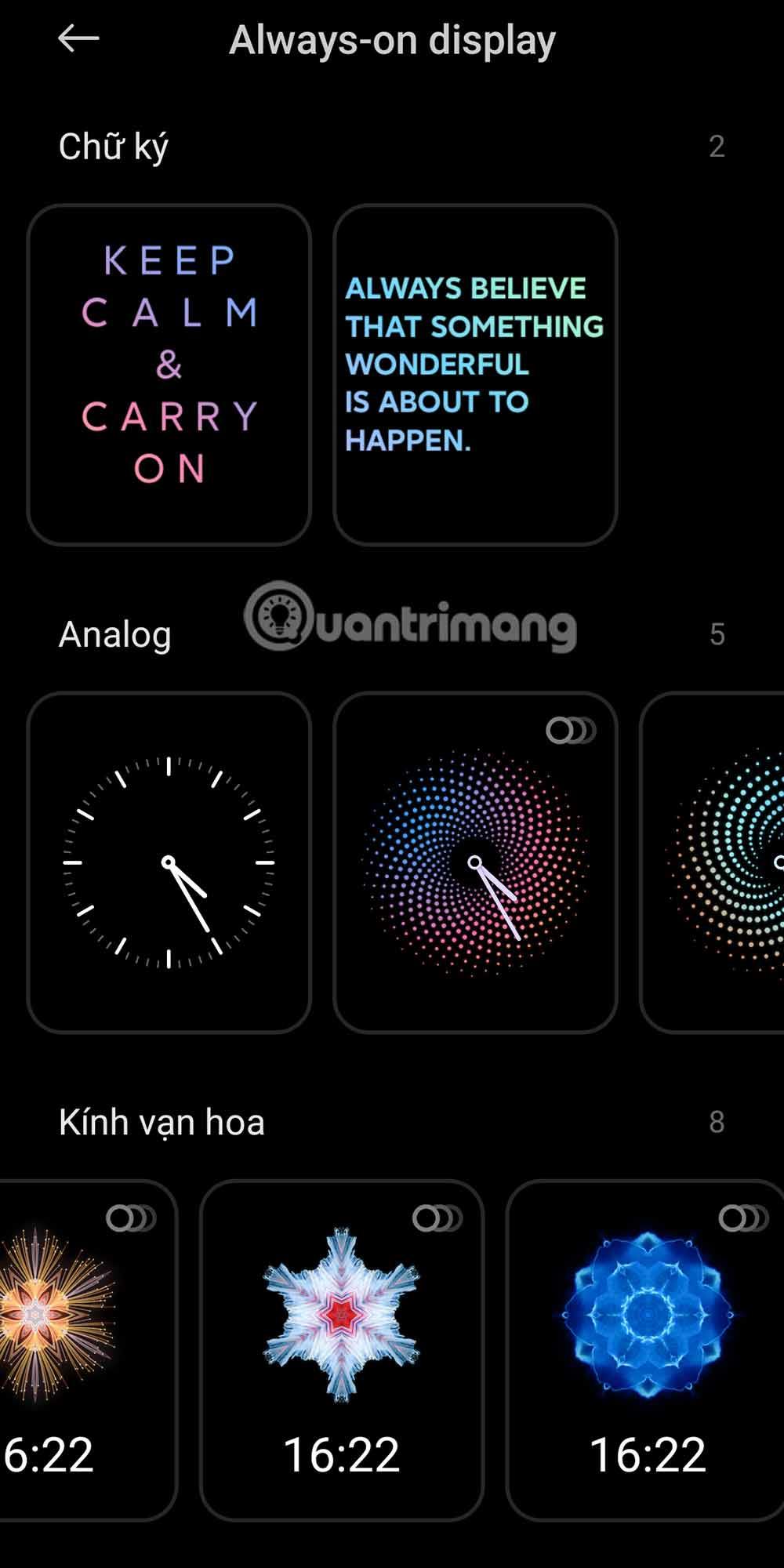
Schritt 7: Passen Sie als Nächstes an, was auf dem AOD angezeigt wird, z. B. den Batterieprozentsatz, Telefonbenachrichtigungen usw. Klicken Sie abschließend auf „Übernehmen“ , um die Einrichtung abzuschließen.
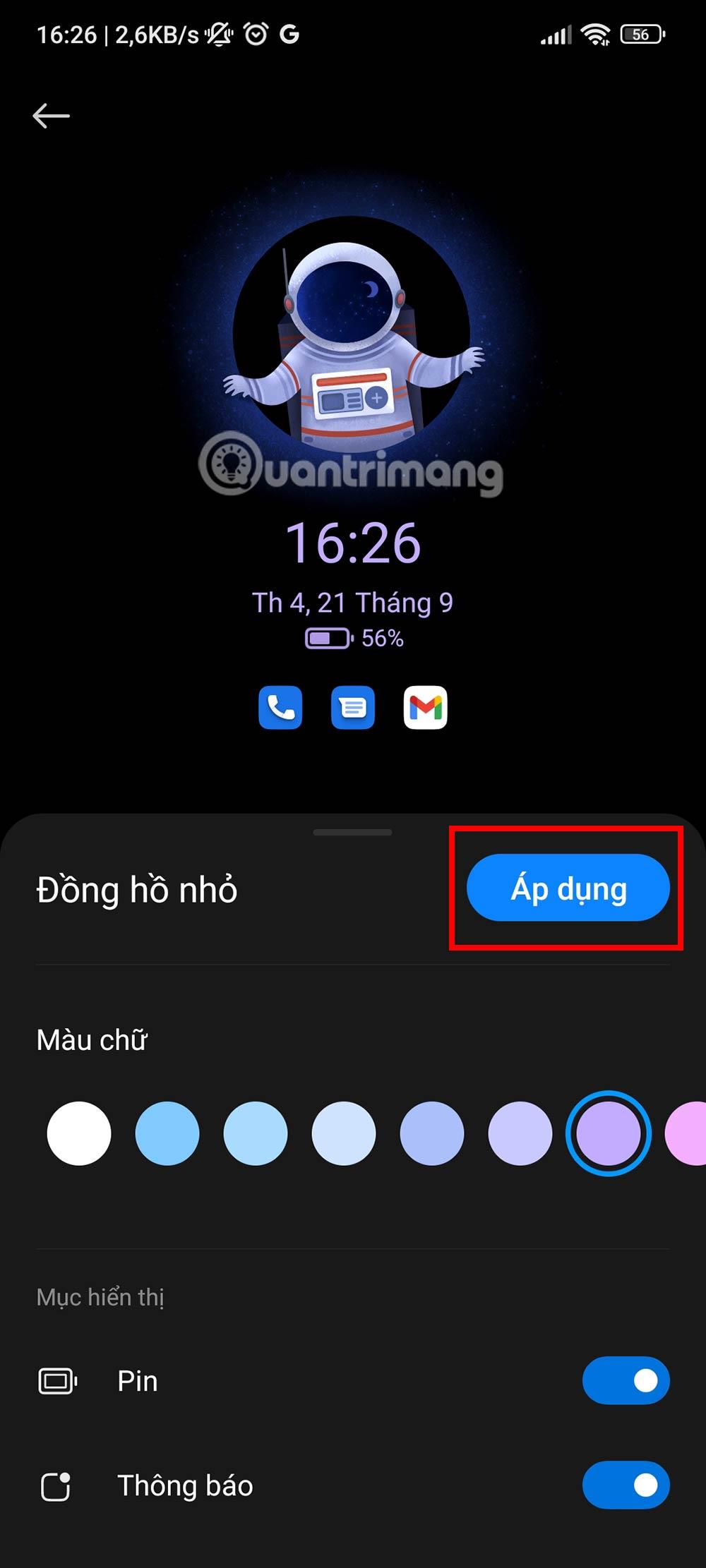
Damit haben Sie die Einrichtung des AOD-Modus für Ihr Xiaomi-Telefon abgeschlossen.
Hoffentlich hilft Ihnen die obige Anleitung weiter und macht Ihr Telefon interessanter.
Erfahren Sie in diesem Leitfaden, wie Sie CalDAV und CardDAV mit Android synchronisieren können, um Ihre Kalender- und Kontaktdaten effizient zu verwalten.
Kurzanleitung zur Deinstallation des Magisk-Moduls ohne Verwendung von Magisk Manager, auch bekannt als Deinstallation des Magisk-Moduls mithilfe von TWRP Recovery oder offline.
Erfahren Sie, wie Sie Kali Linux NetHunter auf Ihrem Android-Telefon installieren, mit detaillierten Schritten und nützlichen Tipps für Penetrationstests.
So deaktivieren Sie die Anzeige des eingegebenen Passworts auf Android und schützen Sie Ihre Daten effektiv.
Entdecken Sie, wie Sie die Tastenbelegung verwenden, um jedes Android-Spiel mit einem Gamepad zu spielen. Diese Anleitung bietet viele Tipps und Tricks für ein besseres Gaming-Erlebnis.
Entdecken Sie, wie Sie mit der Gboard-Tastatur auf Android einfach und schnell Sprache in Text umwandeln können. Nutzen Sie die Spracheingabe für mehr Produktivität.
Erfahren Sie, wie Sie den Vibrationseffekt beim Drücken von Tasten auf Android deaktivieren können, um eine leisere und angenehmere Eingabeerfahrung zu genießen.
Entdecken Sie die besten Panorama-Fotoanwendungen für Android. Diese Apps erleichtern die Panoramafotografie und bieten zahlreiche Funktionen, um beeindruckende Fotos aufzunehmen.
Aktivieren Sie die Leseliste in Google Chrome auf Ihrem Android-Gerät mit einfachen Schritten für einen besseren Überblick über Ihre Leseinhalte.
Entdecken Sie die besten Android-Notiz-Apps mit Startbildschirm-Widgets, um schnell und effektiv Notizen zu machen.








